QQ实名注册修改全攻略:轻松掌握实名认证信息的注销与更改
2024-01-29
1、让我们从下载并安装一个名为“DreamScene Seven”的软件开始。这个软件允许你将视频设置为桌面的动态背景。下载完成后,选择“Full installation”进行完整安装。如果你想自定义安装路径,可以选择“Custom installation”。
在选择安装路径时,默认情况下软件会安装在系统盘(通常是C盘)。如果你想更改安装路径,点击“Browse”进行选择。接下来,你可以选择是否在开始菜单中创建子菜单。如果你想更改这一设置,同样点击“Browse”进行浏览。
下一步,软件会询问你是否想在桌面上创建快捷图标。默认情况下,软件会自动创建快捷图标,方便你快速打开并进行设置。点击“Next”继续。
在确认设置的项目后,点击“Install”开始安装。安装完成后,桌面上会出现一个快捷图标。
要设置动态桌面背景,首先右键点击桌面空白处,会看到一个新生成的“Play DreamScene”子菜单。然后使用快捷键Windows+E打开资源管理器,进入“库”-“视频”-“示例视频”。
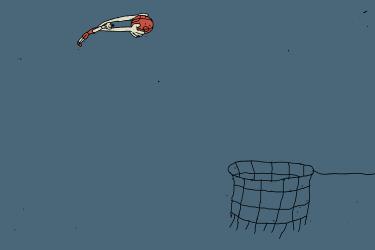
找到名为“野生动物.wmv”的视频文件(这是系统自带的示例视频),右键点击该文件,选择“Set as Desktop Background”。此时,你的桌面背景已经变成了动态视频。
DreamScene的优势在于,在播放背景视频时不会占用太多的CPU资源。视频的长度决定了循环播放的次数。可播放的视频文件格式包括WMV、AVI、MPEG和DREAM等。
如果需要暂停背景视频,右键点击桌面,在弹出的菜单中选择“Pause”即可。如果想要卸载DreamScene Seven,只需再次右键点击桌面空白处,这次选择“Uninstall DreamScene Seven”。之后,使用鼠标右键点击桌面空白处,“Play DreamScene”子菜单就会消失。
如果你想更改桌面背景,可以进入控制面板的“个性化”选项,选择“我的主题设置”进行更改。你还可以从百度网盘分享路径中找到相关资源,如“扮靓电脑”-“桌面程序”-“让桌面动起来”,获取更多背景替换选项。记住,链接有时效性,如果链接失效,可以留下评论以获取帮助。
免责声明:本站所有作品图文均由用户自行上传分享,仅供网友学习交流。若您的权利被侵害,请联系我们
标签:动态桌面背景
相关文章
2024-01-29
2024-01-29
2024-01-29
2024-01-29
2024-01-28
2024-01-28
2024-01-28
2024-01-28
2024-01-28
2024-01-28
2024-01-28
2024-01-28
2024-01-28
2024-01-28
2024-01-28
站长推荐
煎黄花鱼的家常做法:轻松制作香脆金黄的美味佳肴
酿豆腐泡:简单又美味的家常菜肴
蜂蜜柠檬茶:自制健康美味饮品
家常面条做法大全:轻松烹饪美味的家常面条
沙姜鸡的做法:美味诱人的家常菜肴
简单易上手的pasta做法:美味又健康的意面制作指南
轻松制作高颜值镜面蛋糕,让你的甜品更加梦幻诱人!
白灼基围虾:鲜嫩美味,营养满分
熘肉段的制作:东北经典美食的完美复刻
牛奶炖香菇:简单又美味的甜品制作教程
盐焗鸡蛋:家常美味,轻松制作
牙签肉的制作秘诀:家常做法,轻松享受美味
如何制作香卤熏鱼:马鲛鱼与醇厚卤汁的完美结合
砂锅豆腐:暖心暖胃的家常美味
虾酱空心菜:家常餐桌上的美味传奇